Das Hinzufügen von Spalten in Word hilft beim Organisieren von Daten, aber Sie wissen nicht wie. Befolgen Sie die Anweisungen zum Hinzufügen von Spalten zu Tabellen und Diagrammen in Word 2010, 2013, 2016! [Anzeige_1]
 |
Das detaillierte Hinzufügen von Spalten in Word für die Versionen 2010, 2013 und 2016 ist für viele Leute von Interesse, da es für die Arbeit sehr wichtig ist und dabei hilft, professionelle Dokumente schneller zu erstellen. Dies sind die einfachsten Möglichkeiten zum Hinzufügen von Spalten:
Detaillierte Anleitung zum Hinzufügen von Spalten in Word
Das Hinzufügen von Spalten in Word wird einfach, wenn Sie die folgenden drei Methoden anwenden:
- Fügen Sie sehr schnell Spalten aus einer vorhandenen Tabelle hinzu.
Das Hinzufügen vertikaler Spalten in Word ist einfach. Bewegen Sie zunächst den Mauszeiger zwischen die beiden Spalten, in denen Sie die neue Spalte hinzufügen möchten. Wenn an der Cursorposition das Pluszeichen erscheint, klicken Sie einfach darauf, um direkt an der gewünschten Position eine Spalte hinzuzufügen.
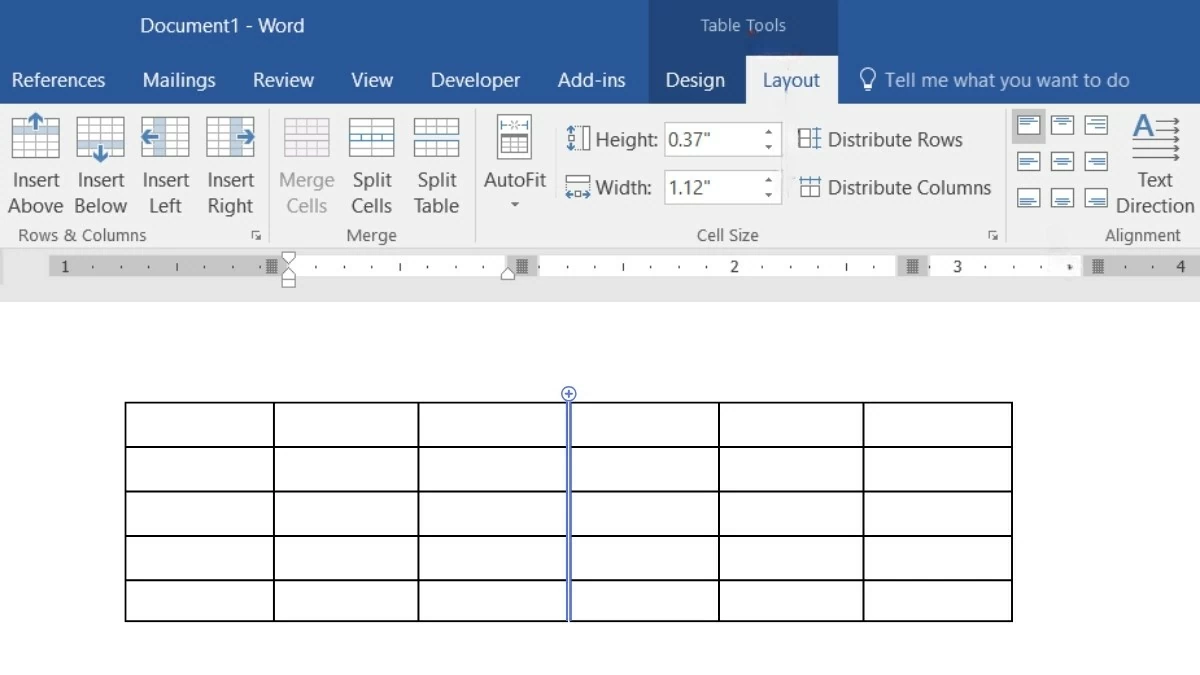 |
- Spalte mit dem Befehl „Einfügen“ hinzufügen
Das Hinzufügen von Spalten in Word mit dem Befehl „Einfügen“ ist sehr einfach und lässt sich auf alle Versionen anwenden. So geht's:
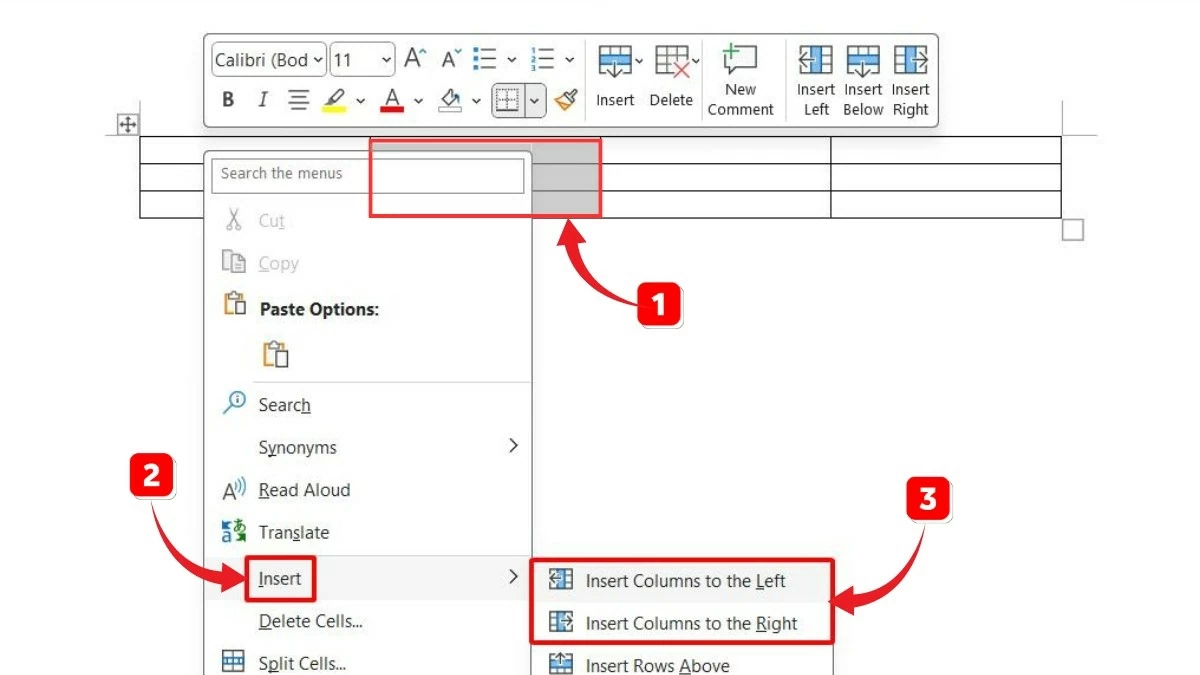 |
Schritt 1: Markieren Sie mit der Maus die Spalte, in der Sie die neue Spalte einfügen möchten.
Schritt 2: Klicken Sie mit der rechten Maustaste und wählen Sie den Befehl „Einfügen“.
Schritt 3: Auf dem Bildschirm werden dann 5 Optionen angezeigt. Um Spalten hinzuzufügen, müssen Sie lediglich auf zwei Befehle achten: Spalten links einfügen und Spalten rechts einfügen.
- Hinzufügen von Spalten mithilfe von Befehlen auf dem Menüband
Um mithilfe der Menübandfunktion eine Spalte hinzuzufügen, führen Sie die folgenden Schritte aus:
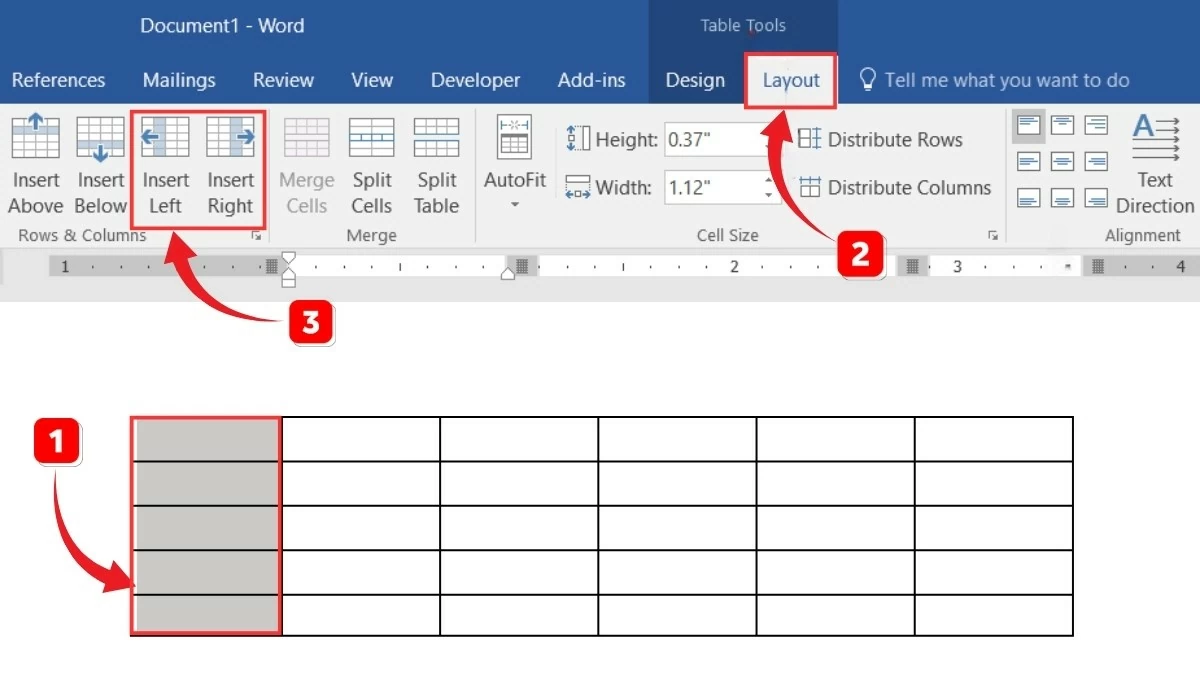 |
Schritt 1: Wählen Sie die Spalte aus, die Sie einfügen möchten.
Schritt 2: Wählen Sie in der Multifunktionsleiste die Registerkarte „Layout“.
Schritt 3: Um im Abschnitt „Zeilen und Spalten“ Spalten in Word hinzuzufügen, wählen Sie je nach Bedarf „Links einfügen“ oder „Rechts einfügen“.
Anleitung zum Einfärben einer Word-Tabelle
Nachdem Sie nun wissen, wie Sie in Word Spalten hinzufügen, erfahren Sie im nächsten Artikel, wie Sie die Tabelle einfärben. Dadurch werden die Informationen nicht nur hervorgehoben, sondern auch die Ästhetik und der Eindruck der Tabelle verbessert, während gleichzeitig Einheitlichkeit geschaffen und Informationen sinnvoll klassifiziert werden. Sie können auf zwei Arten färben:
- Kolorierung mit verfügbaren Formaten
Um eine Tabelle mithilfe der integrierten Formatierung in Word 2013 und 2016 einzufärben, führen Sie die folgenden Schritte aus:
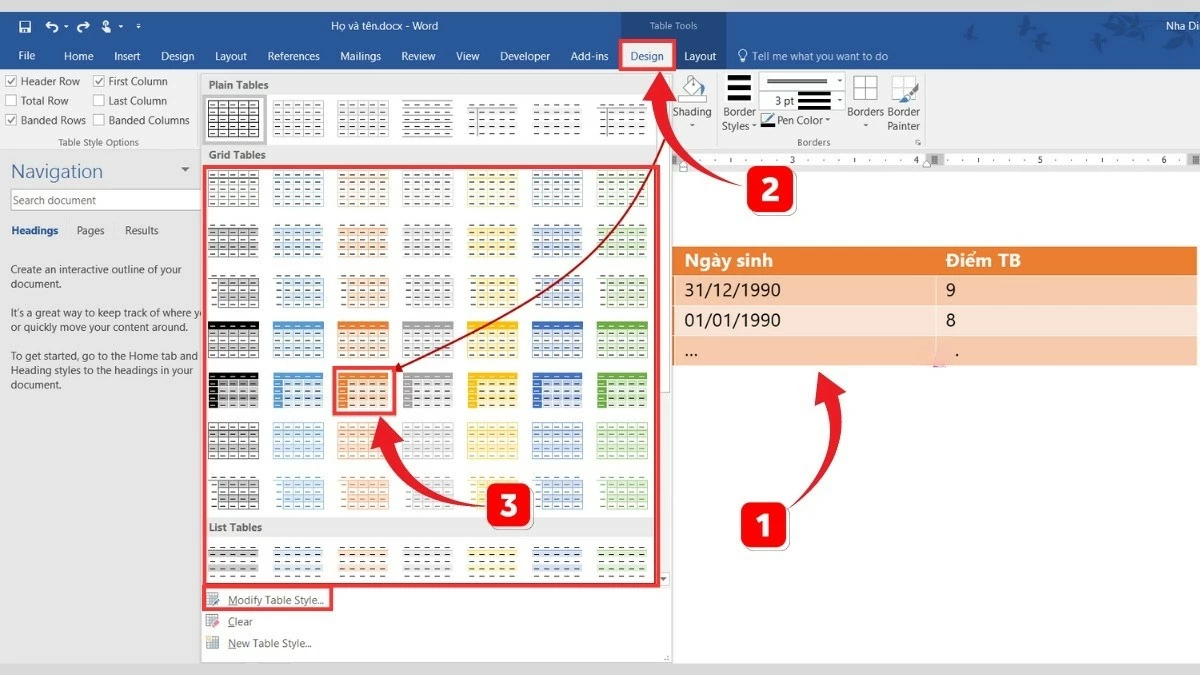 |
Schritt 1: Wählen Sie die Tabelle aus, die Sie einfärben möchten.
Schritt 2: Wählen Sie die Tabelle aus, auf die Sie Farbe anwenden möchten.
Schritt 3: Hier sehen Sie den Abschnitt „Tabellenstile“ mit vielen Tabellenvorlagen in unterschiedlichen Farben und Formaten zur Auswahl. Darüber hinaus können Sie die Farben der verfügbaren Vorlagen nach Ihren Wünschen anpassen, indem Sie „Tabellenstil ändern“ auswählen.
- Kann manuell eingefärbt werden
Die manuelle Kolorierung funktioniert in allen Word-Versionen. Nachdem Sie einer Tabelle oder einem Diagramm in Word vertikale Spalten hinzugefügt haben, führen Sie die folgenden Schritte aus, um sie einzufärben:
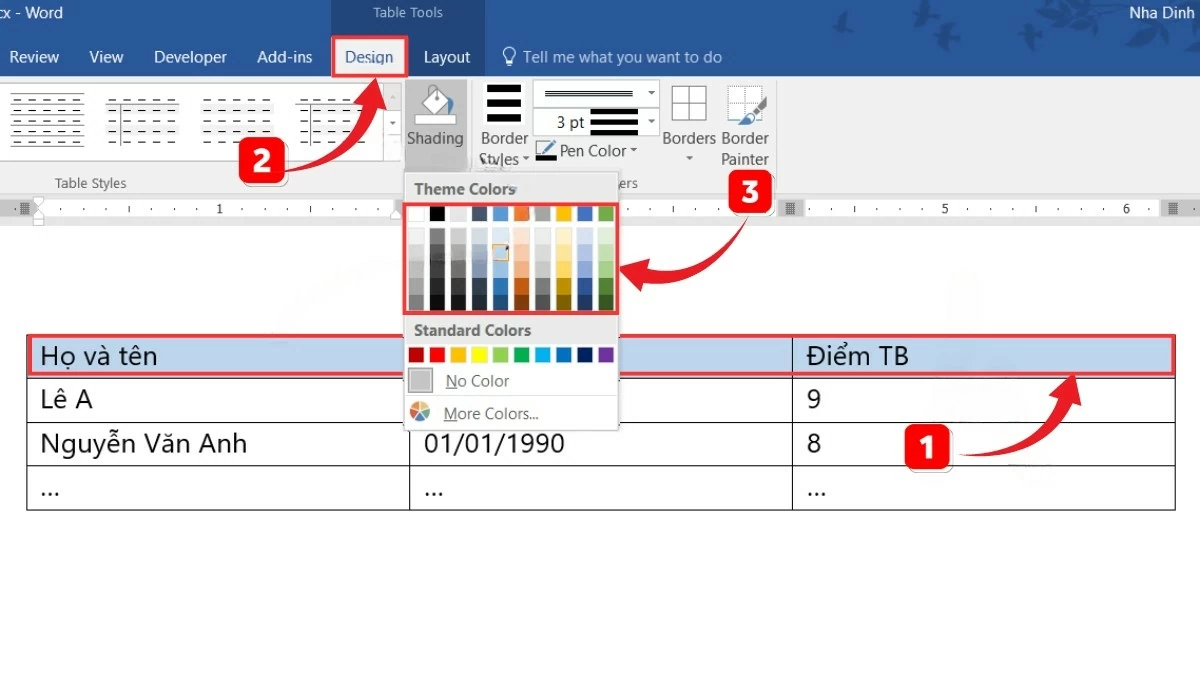 |
Schritt 1: Wählen Sie die Zellen, Spalten oder Zeilen aus, die Sie einfärben möchten.
Schritt 2: Wählen Sie auf der Registerkarte „Start“ das Farbeimersymbol „Schattierung“ aus.
Schritt 3: Hier wählen Sie die gewünschte Farbe aus der Farbpalette aus. Wenn Sie mehr Farben benötigen, klicken Sie auf „Weitere Farben…“. Wenn die Farbpalette im Reiter „Standard“ erscheint, wählen Sie Ihre Lieblingsfarbe aus und drücken Sie „OK“. Weitere Farben findest Du außerdem im Reiter „Benutzerdefiniert“.
Anleitung zum Löschen von Zeilen und Spalten in Word
Neben dem Hinzufügen von Spalten in Word möchte der Artikel Ihnen auch zeigen, wie Sie Zeilen oder Spalten löschen, wenn diese nicht benötigt werden. Dieser Vorgang wird folgendermaßen durchgeführt:
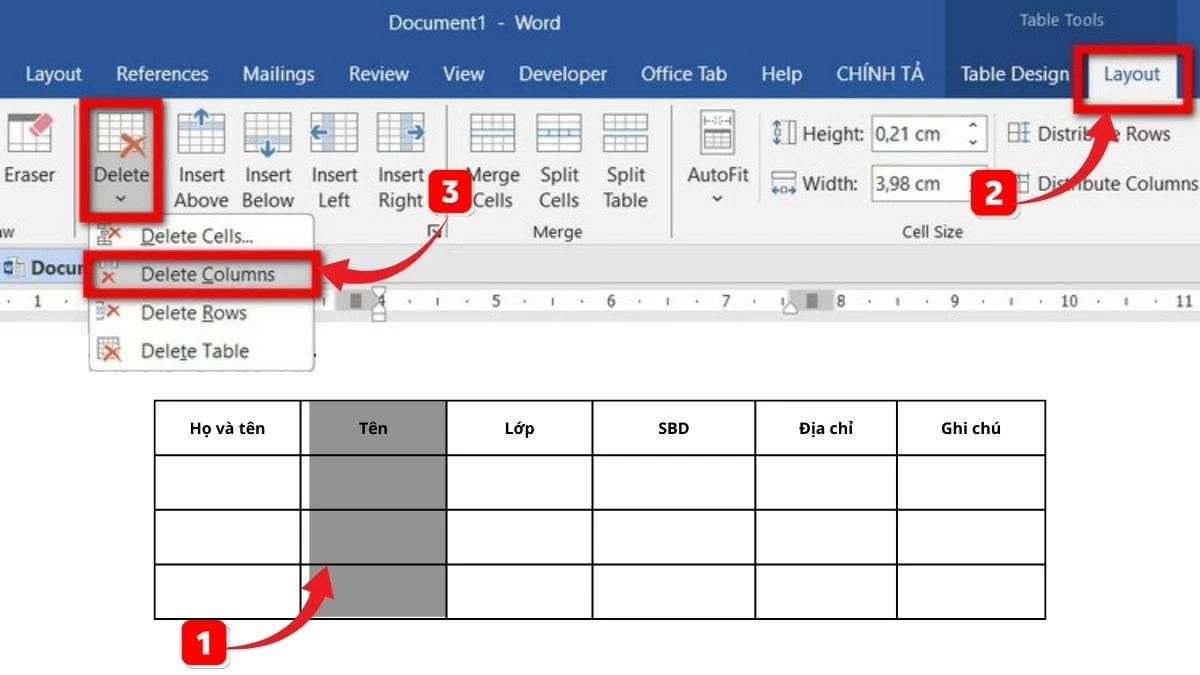 |
Schritt 1: Wählen Sie zunächst die Zeile oder Spalte aus, die Sie löschen möchten.
Schritt 2: Wählen Sie in der Multifunktionsleiste die Registerkarte „Layout“ und klicken Sie im Abschnitt „Löschen“ auf den Pfeil.
Schritt 3: Hier werden Optionen angezeigt, darunter: „Spalten löschen“ und „Zeilen löschen“.
Darüber hinaus können Sie Zeilen oder Spalten wie folgt löschen:
 |
Schritt 1: Wählen Sie zunächst die Zeile oder Spalte aus, die Sie löschen möchten.
Schritt 2: Klicken Sie anschließend mit der rechten Maustaste auf die ausgewählte Zeile oder Spalte.
Schritt 3: Wählen Sie abschließend „Spalten löschen“, um Spalten zu löschen, oder „Zeilen löschen“, um Zeilen zu löschen.
Wie Sie in Word Spalten hinzufügen, wurde im obigen Artikel im Abschnitt „Office-Informatik“ erläutert. Hoffentlich beherrschen Sie die Tricks zum Hinzufügen vertikaler Spalten zu Tabellen und Diagrammen sowie zum Einfärben und Verwenden von Tastenkombinationen in Word. Ich hoffe, Sie beherrschen diese Fähigkeiten, um schöne und professionelle Dokumente zu erstellen.
[Anzeige_2]
Quelle: https://baoquocte.vn/cach-them-cot-trong-word-chi-tiet-cho-cac-phien-ban-2010-2013-2016-284097.html








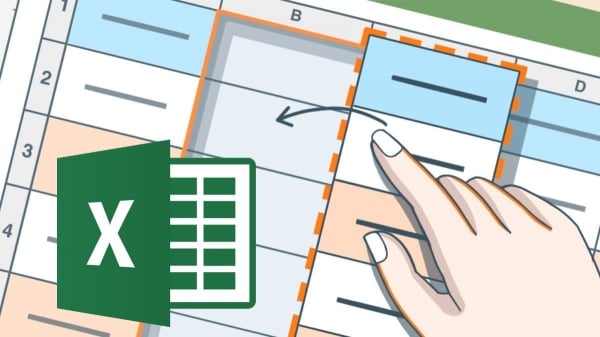
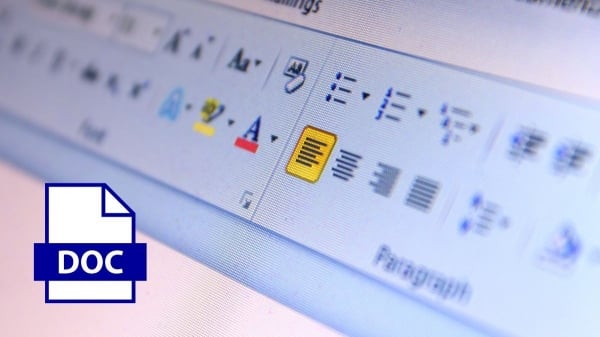
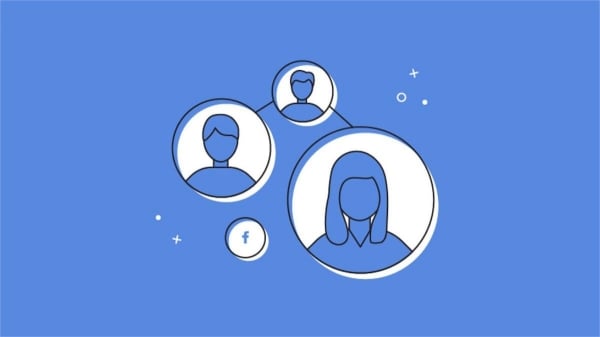



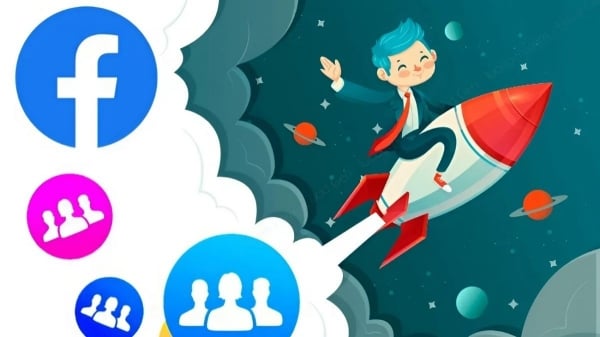






















![[Foto] Premierminister Pham Minh Chinh leitet Regierungskonferenz mit Kommunen zum Thema Wirtschaftswachstum](https://vstatic.vietnam.vn/vietnam/resource/IMAGE/2025/2/21/f34583484f2643a2a2b72168a0d64baa)




























































Kommentar (0)